
时间:2021-01-08 04:43:11 来源:www.win10xitong.com 作者:win10
相信各位网友在使用电脑的时候偶尔会遇到win10主显示器在右边怎么设置问题不知道如何处理,要是遇到这个问题的用户对电脑知识不是很了解的话,可能自己就不知道怎么解决了。要是你想不方便向专业人士寻求帮助,其实是可以完全自己独立解决的。我们可以按照这个步骤来解决:1.在桌面空白处大鼠标右键,选择显示设置;2.在弹出的页面选择高级显示设置就很容易的把这个难题给解决了。win10主显示器在右边怎么设置的问题我们就一起来看看下面的方式。
推荐系统下载:系统之家Win10纯净版
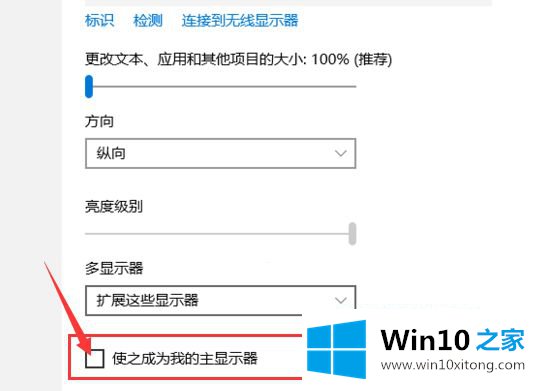
1.在桌面空白处点击右键,选择显示设置;
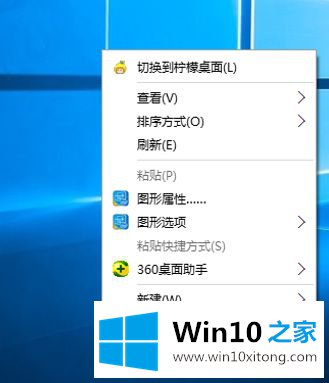
2.在弹出页面上选择高级显示设置;
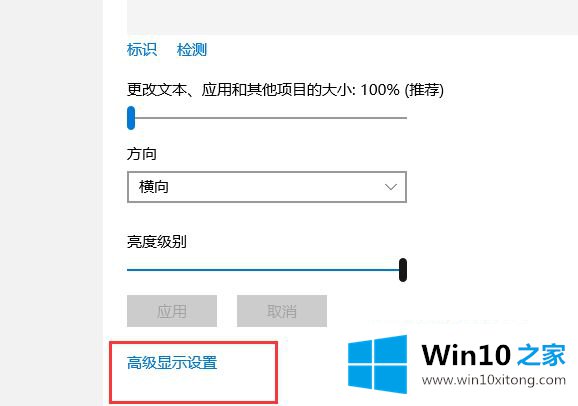
3.如果只有一个显示器,可以用鼠标点击测试按钮,可以看到两个显示器;
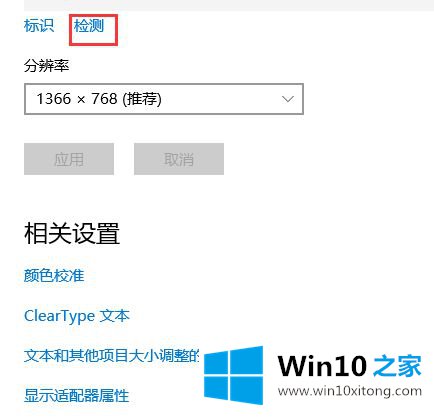
4.此时,会出现两个显示器。选择与您要设置为主显示器的显示器相对应的数字标签(1或2):
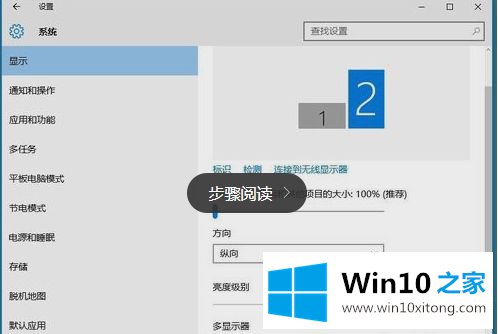
5.用鼠标选中“成为我的主显示”,然后单击应用按钮。
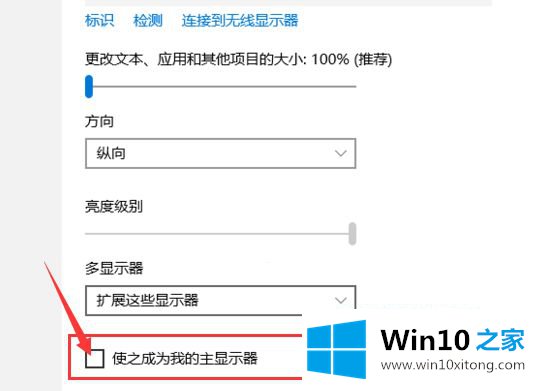
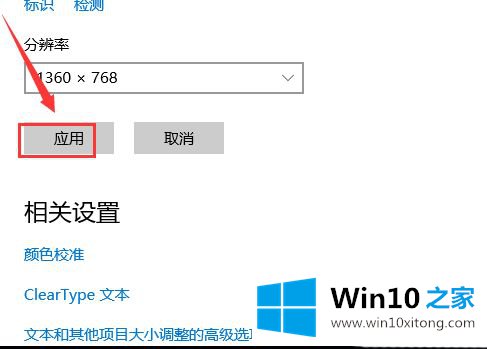
以上是如何设置右边win10主显示的细节。需要的用户可以按照上面的方法设置,希望对大家有帮助。
解决win10主显示器在右边怎么设置的问题就是这么简单,参照以上的内容就可以了,希望这篇文章对你有所帮助,谢谢大家对本站的支持。